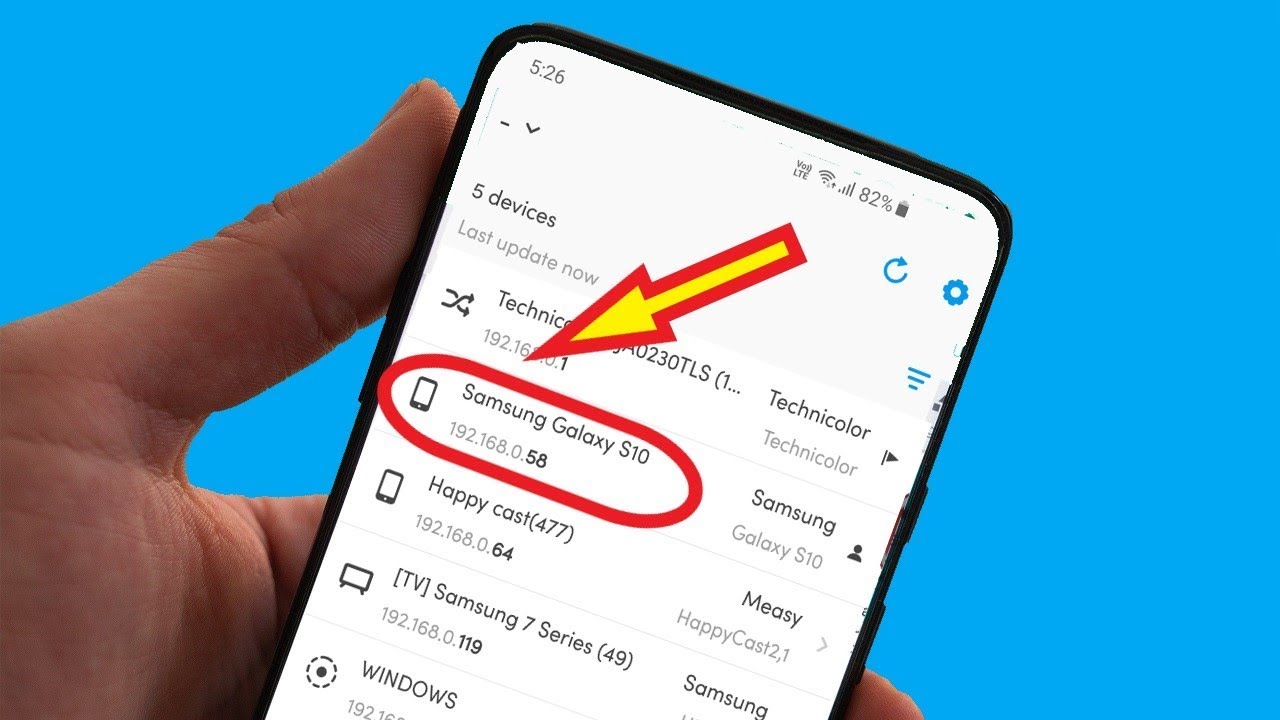Sadržaj
Je li vaša internetska veza u posljednje vrijeme usporena? Sumnjate li da netko drugi struji Netflix ili preuzima igre putem vaše Wi-Fi mreže?
Danas postoji mnogo dostupnih alata koje ljudi mogu koristiti za pristup vašoj Wi-Fi mreži. Unatoč tome, nije samo neetično nego i krađa ako plaćate vezu. Osim toga, također se mogu dočepati dijeljenih mapa i drugih resursa na mreži što izaziva brigu o privatnosti.
Srećom, sada je moguće saznati tko je wifi-moocher. Tako možete vidjeti tko ima neovlašten pristup vašoj bežičnoj mreži i jednom zauvijek tome stati na kraj.
Jeste li frustrirani zbog lukavog susjeda koji stalno usporava vašu wifi performansu?
Ovo vodič će izložiti načine na koje možete provjeriti tko potajno koristi vaš wifi. Štoviše, također će se raspravljati o tome kako povećati sigurnost vašeg usmjerivača do maksimuma.
Kako mogu saznati tko mi krade bežičnu mrežu?
Ako sumnjate da vaši susjedi koriste vaš wifi bez dopuštenja, postoji mnogo metoda da to potvrdite.
Neki od načina da vidite je li neovlašteni uređaj spojen na vašu mrežu su navedeno u nastavku.
Svjetla sonde vašeg bežičnog usmjerivača
Bežični usmjerivači opremljeni su svjetlima statusa za prikaz internetske povezanosti, hardverskih mrežnih veza i drugih bežičnihaktivnosti. Općenito gledano, provjera svjetala vašeg usmjerivača jednostavan je način da vidite je li nepoznati uređaj povezan s njim.
Međutim, prije provjere svjetla, odspojite sve svoje priključene uređaje s Wi-Fi mreže. Sada idite i provjerite treperi li lampica i dalje.
Obično lampica prestaje treperiti kada nema uređaja spojenih na Wi-Fi mrežu. Ali ako svjetla ne prestanu bljeskati čak i nakon što isključite sve svoje uređaje, netko doista krade vašu wifi vezu.
Iako je to brza tehnika, nije izvediva ako imate mnogo Wi-Fi uređaja na kući.
Dobijte pomoć od Wi-Fi detektivne aplikacije.
Pouzdanija i učinkovitija metoda, wifi detektivska aplikacija, automatski traži sve uređaje prijavljene na vašu wifi mrežu. Zatim pokreću skeniranje i prikazuju popis povezanih uređaja.
Možete nabaviti mnogo takvih aplikacija u Trgovini Google Play ili bilo kojoj drugoj trgovini aplikacija. Najbolje ocijenjene i namjenske aplikacije uključuju WiFi Guard, Wi-Fi Thief Detector, Wireless Network Watcher i Fing.
Na popisu povezanih uređaja možete brzo prepoznati tko vam krade Wi-Fi kao što bi i svi oni biti imenovan kao "nepoznat". Stoga će ih biti lako izbaciti.
Metoda kontrolne ploče administratora
Ova metoda je vaše zadnje utočište ako ništa do sada nije upalilo. To uključuje prijavu na upravljačku ploču administracije vašeg usmjerivača puteminternet preglednik na vašem računalu. Ova ploča vas učinkovito informira o vašoj wi-fi aktivnosti i svim aktivnim uređajima. Također, to je mjesto gdje možete promijeniti postavke usmjerivača.
Prije nego nastavite s postupkom, trebat će vam sljedeće bitne pojedinosti:
Administratorsko korisničko ime: Općenito , korisničko ime je “ Admin ” većinu vremena. Također će biti dostupan u dokumentaciji usmjerivača u slučaju da nikada niste promijenili zadane postavke.
Međutim, ako ste oprezni, možda ste ih promijenili i prilikom prvog postavljanja usmjerivača.
Administratorska lozinka: Bila bi “Zadana ili lozinka” osim ako je već niste promijenili.
IP adresa: Uglavnom, IP adresa usmjerivača je “//192.168.0.1” . Morate ga unijeti u adresnu traku preglednika i prijaviti se na svoju administratorsku konzolu. Međutim, ako je ovo netočno, još uvijek možete saznati svoju IP adresu.
Da biste je saznali:
- Upišite “ipconfig” na početku pretraživanja okvir i pritisnite enter
- Vaša IP adresa bit će pored “zadanog pristupnika ili IPv4 adrese”
Sada da biste se prijavili na svoju administratorsku upravljačku ploču, upišite svoju IP adresu usmjerivača u prozoru preglednika. Zatim se trebate prijaviti sa svojim korisničkim imenom i lozinkom. Dakle, upišite ove vjerodajnice i uspješno ćete ući u područje.
Pronalaženje povezanih uređaja
Kada je prijava dovršena,potražite karticu koja se odnosi na povezane uređaje na sučelju rutera. Moraju biti pod "mrežnom kartom, korisničkim dnevnikom ili popisom DHCP klijenata". Odjeljak obično pruža pojedinosti o IP adresama, MAC adresama i nazivima priključenih uređaja.
Možete jednostavno usporediti svoj uređaj s drugim uređajima na popisu i izbaciti uljeze sa svim potrebnim informacijama. Međutim, svaki je bežični usmjerivač jedinstven. Dakle, ne postoji standardizacija među web sučeljem usmjerivača.
Iskoristite aplikaciju usmjerivača
Moderan Wi-Fi usmjerivač radi s mobilnom aplikacijom. Ako ga imate, sigurno ste već postavili usmjerivač pomoću aplikacije. Morate otvoriti aplikaciju i pronaći mapu mreže, popis klijenata ili zapisnik.
Također, višepojasni usmjerivači čak prikazuju koji radio drugi povezani uređaji koriste.
Kako Povećati svoju bežičnu sigurnost?
Sada znate kako vidjeti sve uređaje koji kradu vašu wifi mrežu. Dakle, možete provjeravati redovito ili svaki put kad vaš Wi-Fi ne radi.
Ali, sigurno se pitate postoji li način da te uljeze držite podalje?
Pa, imate sreće jer postoje brojne metode koje možete primijeniti kako biste povećali sigurnost svog wifi-a i zaustavili njegovu krađu.
Koristite jaku lozinku
Ako već ne koristite prednosti lozinke, trebali biste sada. Umjesto da uklanjate ili blokirate sve uređaje jedan po jedan, promijenite wifi lozinku na pushodmah ih izbaci.
Međutim, ako koristite zaporku, ali još uvijek netko ima pristup vašem wi-fiju, pokušajte upotrijebiti dugu novu zaporku kako biste povećali sigurnost wi-fi mreže.
Za na primjer, korištenje jednostavnih brojeva "1-10" ne bi učinilo mnogo da spriječi autsajdere da hakiraju vašu bežičnu mrežnu vezu. No korištenje kombinacije dugih riječi i velikih i malih slova može značajno povećati sigurnost vaše Wi-Fi mreže.
Vidi također: iPhone se ne može spojiti na Wifi - evo jednostavnog rješenjaKoristite WPA2 za osiguranje Wi-Fi veze
WPA je prilično sigurna metoda koju uređaji koriste za komunikaciju s usmjerivačem. Međutim, pomoglo bi da za svoj wifi ne koristite stare i zastarjele sigurnosne protokole, uključujući WEP i WPA. Uglavnom, većina usmjerivača odabire njegovu metodu prema zadanim postavkama.
Za maksimalnu zaštitu vaše veze, možete koristiti WPA2. Iako nije najbolji, sprječava većinu stranaca da koriste vaš wifi. Osim toga, pobrinite se da koristite WPA2-AES umjesto WPA2-TKIP, koji je manje pouzdan.
Sakrij Wifi SSID
Obično je SSID naziv vašeg usmjerivača koji se prikazuje susjednim uređajima . Sakrivanjem svog SSID-a možete biti sigurni da ga nitko ne vidi. Stoga neće biti pokušaja povezivanja s mrežom. Iako tehnički profesionalci i dalje mogu koristiti nekoliko alata da vide vaš SSID, on će biti zaštićen od onih koji nisu toliko pametni.
Onemogućite WPS
Hakeri mogu iskoristiti Wifi Protected Setup (WPS) za povezivanjena svoju wifi mrežu. WPS koristi PIN za potvrdu novih veza. To je ono što internetski lovokradice mogu iskoristiti kako bi dobili pristup mreži.
Općenito, kad god novi uređaj ili računalo pokuša pristupiti vezi, kreira se PIN. Ovaj PIN obično ima osam znamenki. Tijekom provjere veze, prva i druga polovica PIN-a analiziraju se kao različita tijela. Dakle, bez obzira na to koliko je duga ili jaka vaša wifi lozinka, i dalje će postati žrtva hakera putem WPS PIN-a.
Prvo je WPS PIN izričito uveden za vraćanje izgubljenih wifi lozinki. Međutim, sada je postala omiljena metoda hakera za krađu internetske veze.
Na kraju, ako netko dobije vaš WPS PIN, ne možete samo promijeniti lozinku da biste spriječili napad. Umjesto toga, morat ćete isključiti WPS postavku ili čak kupiti novi usmjerivač u najgorem slučaju.
Filtriranjem Mac adrese
Svaki uređaj, uključujući prijenosno računalo, računalo, mobilni , i usmjerivač, ima određenu Mac adresu koju možete koristiti za identifikaciju bilo kojeg gadgeta. Dakle, čak i ako ste dovoljno sretni da pristupite Mac adresi svog susjeda koristeći svoj wifi, možete ga lako izbaciti.
Da biste to učinili, morate postaviti Mac filtriranje. Prvo idite na web sučelje vašeg usmjerivača. Zatim na administratorskom sučelju potražite "Mac Filtering ili Device Filtering." Tamo možete dodati određene Mac adresepopis blokiranih uređaja. Ovo će spriječiti sve blokirane uređaje da pristupe vašoj mreži.
Međutim, Mac adresu je relativno lako promijeniti. Dakle, čak i ako ste blokirali povezani uređaj, on i dalje može ukrasti vaš wifi s novom Mac adresom.
Za ponijeti
Svatko želi sigurnu internetsku vezu visokih performansi. Međutim, kada ga više uređaja koristi istovremeno, obično postaje sporiji. Ali sada je moguće vidjeti koristi li netko neovlašteno vaš wifi.
Kao što je gore navedeno, postoje različite metode da saznate koliko uređaja koristi vaš usmjerivač. Štoviše, čak možete vidjeti nazive uređaja. To vam pomaže da izbacite korisnika ako vam se naziv uređaja čini stran.s
Vidi također: Što učiniti kada se vaša Echo Dot ne može spojiti na WiFiNa kraju, sve ovisi o tome koliko je dobra sigurnost vašeg usmjerivača. Upotrijebite gore navedene metode kako biste povećali sigurnost svojeg wifi-ja i držali pijavice podalje.